Зміст
- 1 Способи розв’язання проблеми
- 2 Як завантажити безпечний режим і відновити Windows 8
- 3 Служба відновлення запуску Windows 8
- 3.1 Як відновити Віндовс 8 за допомогою завантажувального диска або флешки
 Що робити, коли не завантажується Windows 8? Це досить поширений питання. Справа в тому, що «вісімка» хоч і відрізняється стабільністю роботи, але в ній також можуть відбуватися деякі збої в результаті неправильного відключення або інших дій. Неважливо, з якої причини система не завантажується, головне – знати, що робити в такому випадку.
Що робити, коли не завантажується Windows 8? Це досить поширений питання. Справа в тому, що «вісімка» хоч і відрізняється стабільністю роботи, але в ній також можуть відбуватися деякі збої в результаті неправильного відключення або інших дій. Неважливо, з якої причини система не завантажується, головне – знати, що робити в такому випадку.
Способи вирішення проблеми
Виправити таку проблему можна декількома способами:
- Спробувати завантажити безпечний режим, виконати відновлення Віндовс 8.
- Використовуючи вбудовані засоби відновлення.
- За допомогою завантажувального диска або флешки.
Варто відзначити, що останній пункт рекомендується виконувати в першу чергу при проблемах завантаження. Отже, давайте розглянемо усі ці методи більш детально.
Як завантажити безпечний режим і відновити Windows 8
Якщо Віндовс 8 взагалі не завантажується, то запустити безпечний режим можна наступним чином. Вимкніть комп’ютер. Тепер увімкніть його і натискайте клавішу F8. Це дозволить відкрити список варіантів завантаження ОС. Варто відзначити, що тут є можливість відновити останню вдалу конфігурацію Віндовс. Це відновлення ОС. Проходить воно гранично швидко, так як система відновлює конфігурацію минулого перезавантаження, коли її конфігурація не була порушена. Це дія абсолютно не зачіпає ваші особисті дані і файли.
Також в цьому меню можна вибрати три варіанти завантаження безпечного режиму:
- Безпечний режим з підтримкою основних драйверів і компонентів.
- З підтримкою мережевих драйверів. Іншими словами, у вас є можливість виходити в інтернет.
- З підтримкою командного рядка.

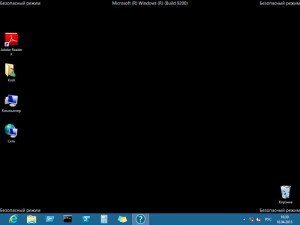
По суті, всі вони практично однакові, тільки в другому випадку користувачі можуть виходити в інтернет. Для недосвідчених користувачів, якщо не вантажиться Windows 8, рекомендується запускати перший варіант. Далі потрібно просто увійти до управління системою. Для цього натисніть комбінацію клавіш Windows+X і в меню виберіть пункт «Система». Потім виберіть «Додаткові параметри системи». Після цього у вкладці «Захист системи» натисніть кнопку «Відновити». Далі просто дотримуйтесь підказок на екрані.
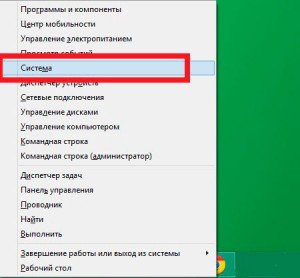
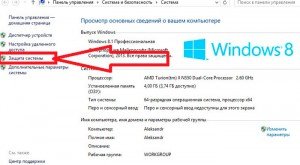

Також в безпечному режимі можна переглянути журнал подій, в якому можна знайти помилку, заважає завантаженні Windows 8. Для цього натисніть одночасно клавіші Windows+X і виберіть пункт «Керування комп’ютером». Далі йдемо таким шляхом: «Службові програми/Перегляд подій/Журнали Windows/Система». Тут зберігаються всі записи ОС, в тому числі і помилки. Якщо дізнатися код помилки, то ви з легкістю зможете її виправити.
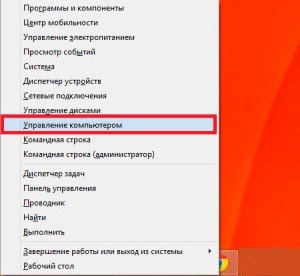
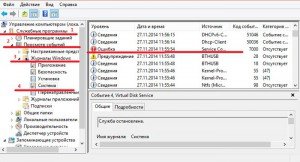
Служба відновлення запуску Windows 8
У разі виникнення будь-яких проблем, з-за яких на комп’ютері не запускається Віндовс 8, система запропонує запустити службу відновлення завантаження. Тут просто дотримуйтесь підказок на екрані. Уважно читайте всі повідомлення. Крім цього, при завантаженні ОС можна натиснути клавішу F8, як у випадку з запуском безпечного режиму. Тільки цього разу треба вибрати пункт «Завантаження останньої вдалої конфігурації Windows».

Кожна OS має вбудовані засоби відкату. При цьому точки відновлення зберігаються автоматично. Завдяки цьому ви зможете відкотити Віндовс до робочого стану, не втративши при цьому своїх особистих даних.
до змісту
Як відновити Віндовс 8 за допомогою завантажувального диска або флешки
Якщо Windows 8 не запускається, і всі вищезазначені дії не допомагають, то залишається лише один варіант – виконати відновлення за допомогою завантажувального диска. Це 100-відсотковий варіант, так як на завантажувальних накопичувачах містяться файли, які можуть відновити цілісність системи при будь-яких помилках і пошкодженнях.
Отже, для початку, щоб ноутбук завантажився з потрібного накопичувача, потрібно увійти в BIOS і вказати потрібний девайс. Робиться це так. Відразу після включення пристрою натискаємо клавішу «DEL». Після того як ви потрапили в БІОС, слід перейти у вкладку «Boot» і відкрити розділ «Boot device». Тут первинним встановлюємо наш накопичувач, а вторинним жорсткий диск. Зберігаємо налаштування і перезавантажуємо комп’ютер.
Якщо мова йде про ноутбуках, то для того, щоб увійти в БІОС, потрібно натиснути клавішу «Esc». Після цього з’являться варіанти дій, яким відповідають певні клавіші. Як правило, для входу в BIOS потрібно натиснути клавішу F2 або F10. В залежності від моделі ноутбука, клавіша для запуску потрібного меню може бути іншою, наприклад, F8, F9 або, як на стаціонарному ПК – клавішу «DEL».
Також версії BIOS можуть відрізнятися один від одного інтерфейсом і набором функцій. Проте в будь-якій версії є налаштування варіантів завантаження.
Тепер комп’ютер завантажується з потрібного накопичувача. Тут просто уважно читаємо підказки на екрані і в потрібний момент вибираємо «Відновити».


